Poslední aktualizace: 26. března 2020
PROBLÉM
Po nedávných změnách může v Outlooku dojít k chybovému ukončení, když se připojuje ke Knihovně dokumentů SharePointu.
Toto dialogové okno se objeví, když vyberete možnost Připojit k Outlooku ze seznamu v SharePointu nebo v Knihovně dokumentů.
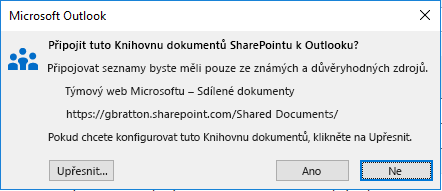
Po kliknutí na Ano v dialogovém okně výše se vám zobrazí tato chyba:
„Úkol <SharePoint> ohlásil chybu (0x80004005): Operace se nezdařila.“

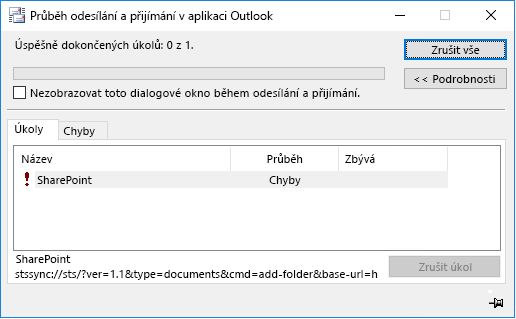
Poznámka: Chyba se objeví i pokud zvolíte Aktualizovat složku pro Knihovnu dokumentů, která už je v Outlooku připojená k seznamu SharePointu.
STAV: ALTERNATIVNÍ ŘEŠENÍ
Tento problém se objevil po nedávných změnách, kdy se neschválila funkčnost možnosti „Upravit offline“ pro SharePointové dokumenty synchronizované s Outlookem. Na základě pokynů souvisejících s touto změnou doporučujeme SharePointové knihovny synchronizovat pomocí synchronizační aplikace OneDrive.
Funkce Outlooku pro připojení ke knihovně dokumentů SharePointu bude za nějakou dobu zastaralá. Když mezitím při migraci dokumentů na OneDrive potřebujete funkci používat, můžete nastavit, aby klíč registru tento problém vyřešil.
Důležité informace: Tento úkol obsahuje postup zahrnující změny registru. Pokud byste ale registr upravili nesprávně, mohlo by dojít k vážným problémům. Provádějte proto tento postup pečlivě. Před úpravami registru si pro zvýšení ochrany udělejte jeho zálohu. V případě problému pak můžete registr obnovit.
HKEY_CURRENT_USER\Software\Microsoft\Office\Common\Offline\Options
DWORD: CheckoutToDraftsEnabled
Údaj hodnoty: 1
-
V systému Windows klikněte pravým tlačítkem myši na Start a potom vyberte Spustit. Do pole Otevřít zadejte regedit a potom vyberte OK. Tím otevřete editor registru.
-
Najděte v registru tento podklíč a klikněte na něj:
-
HKEY_CURRENT_USER\Software\Microsoft\Office\Common\Offline\Options
-
-
Vyberte klíč Možnosti.
-
Klikněte na Úpravy > Nový > Hodnota DWORD.
-
Jako název pro DWORD zadejte CheckoutToDraftsEnabled a pak stiskněte Enter.
-
Pravým tlačítkem myši klikněte na CheckoutToDraftsEnabled a potom klikněte na Změnit.
-
Do pole Údaj hodnoty zadejte 1 (tím položku registru povolíte) a potom klikněte na OK.
-
Ukončete Editor registru a restartujte Outlook.
Další materiály

Ptejte se expertů
Spojte se s experty a proberte poslední novinky o Outlooku a osvědčené postupy. Sledujte také náš blog.

Získejte pomoc v komunitě
Přijďte se svou otázkou. S řešením vám pomůžou agenti podpory, specialisté MVP, technici a uživatelé Outlooku.

Navrhněte novou funkci
Rádi si přečteme vaše návrhy a názory. Podělte se s námi o svoje nápady a dojmy. Nasloucháme vám.
Viz také
Opravy a řešení pro poslední problémy v Outlooku pro Windows










